10 лучших способов исправить проблему повторного подключения WhatsApp на iPhone
WhatsApp — это приложение для обмена мгновенными сообщениями, выбранное по умолчанию для миллионов людей по всему миру. Хотя существуют альтернативы, такие как Telegram и Signal, WhatsApp остается одним из самых популярных приложений для обмена сообщениями. Это остается верным независимо от того, какую платформу вы используете.
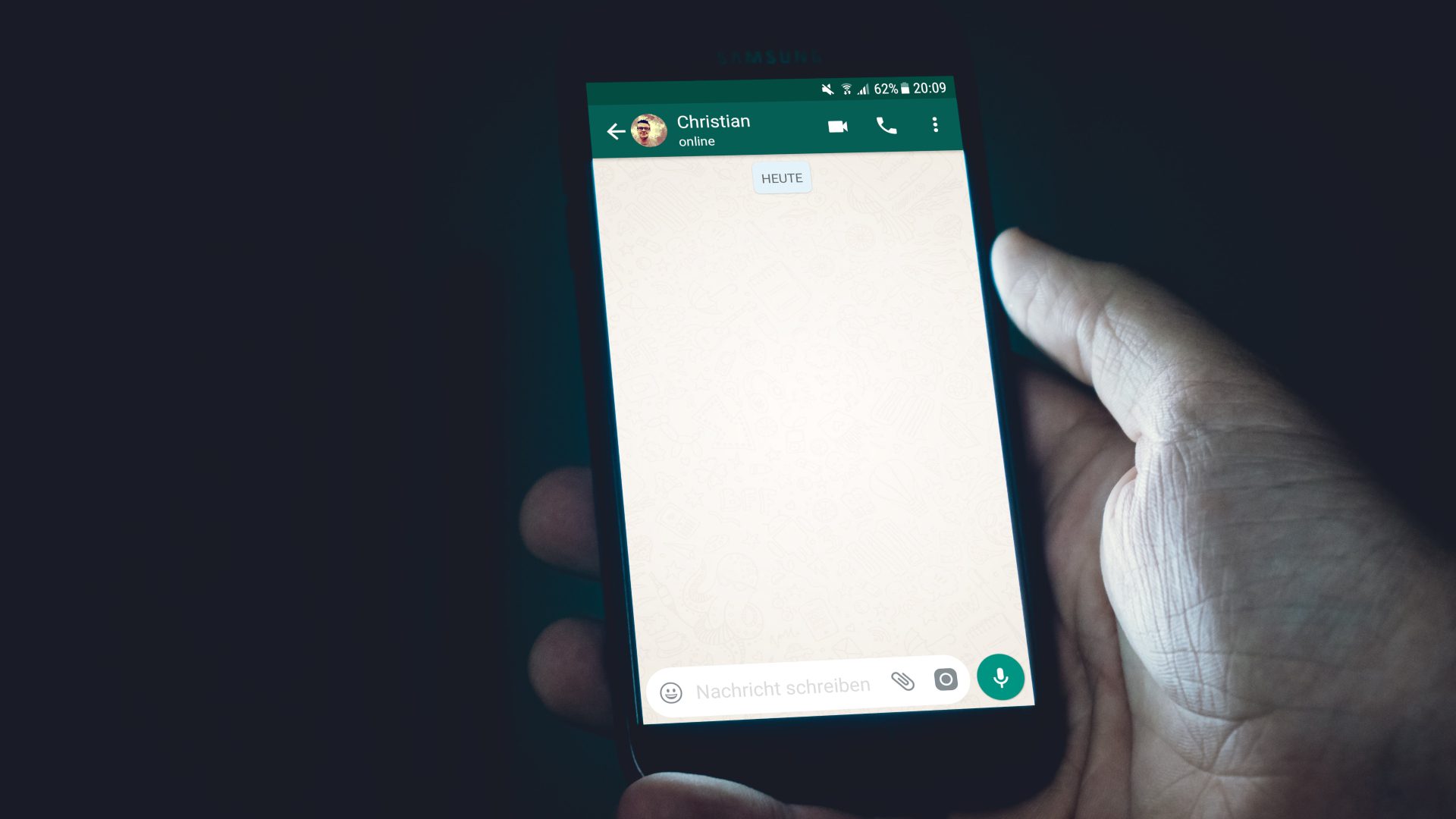
Программы для Windows, мобильные приложения, игры - ВСЁ БЕСПЛАТНО, в нашем закрытом телеграмм канале - Подписывайтесь:)
Несмотря на то, что iPhone имеет интеграцию с iMessage, WhatsApp может быть предпочтительным приложением, поскольку оно мультиплатформенное и повсеместно поддерживается. Однако использование WhatsApp на iPhone может быть не совсем удобным для всех. Некоторые пользователи сталкиваются с задержкой сообщений WhatsApp на своих iPhone из-за проблемы с «повторным подключением».
Если вы тоже столкнулись с этой проблемой, вот как вы можете решить проблему повторного подключения WhatsApp на вашем iPhone.
Что такое проблема повторного подключения WhatsApp на iPhone
Когда вы открываете WhatsApp на iPhone после того, как он некоторое время бездействовал, вы можете увидеть сообщение «Повторное подключение» вверху. Это происходит потому, что iPhone требуется несколько секунд для синхронизации WhatsApp и отображения новых сообщений.
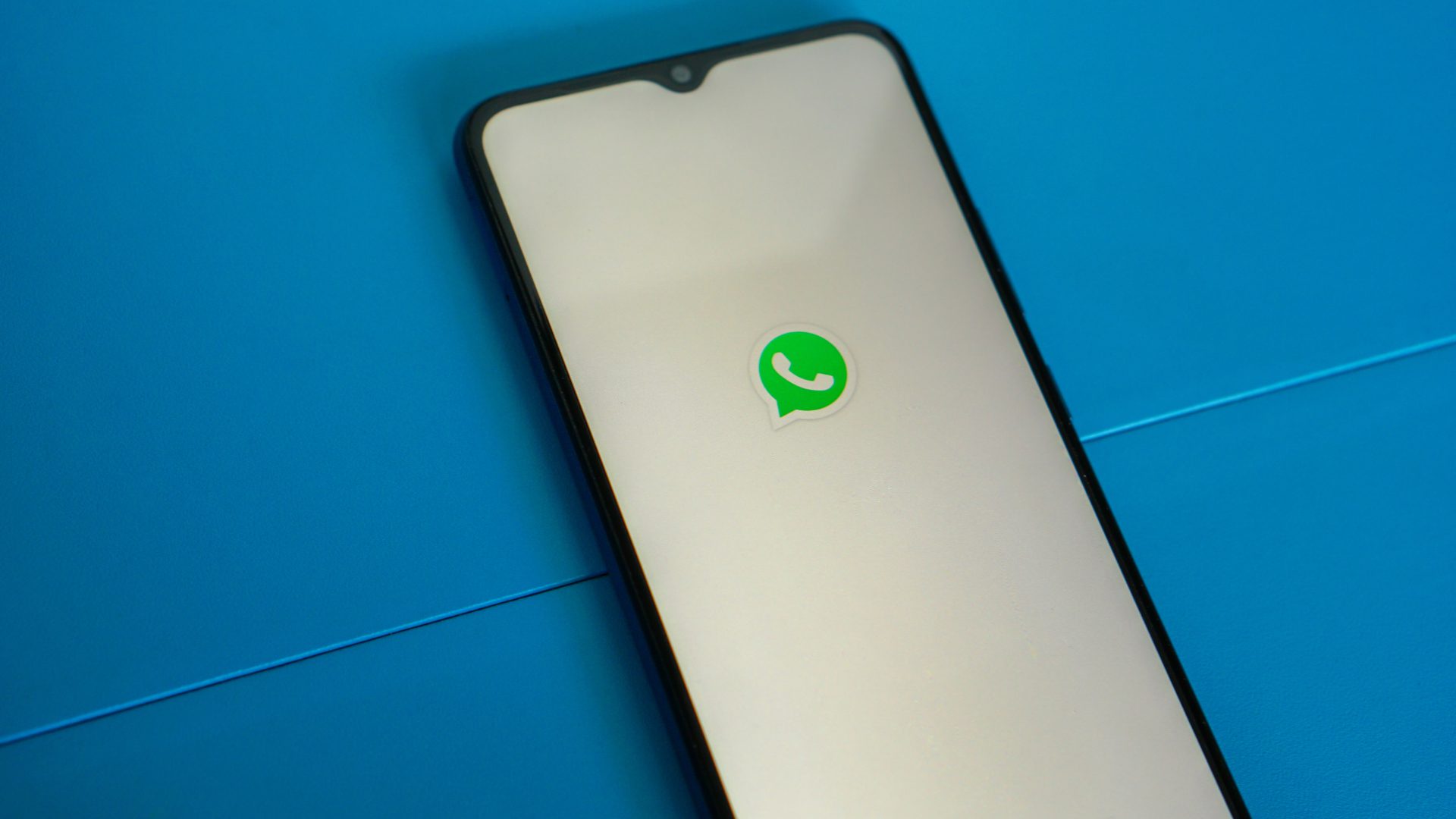
Эта проблема может привести к пропущенным или задержанным уведомлениям, которые могут раздражать.
Как исправить проблему с повторным подключением WhatsApp на iPhone
Вы можете решить эту проблему, выполнив эти простые шаги на своем iPhone, чтобы избежать отложенных уведомлений.
1. Убедитесь, что ваше интернет-соединение стабильно
Основной причиной проблемы «Повторное подключение» в WhatsApp является нестабильное или слабое интернет-соединение. По возможности пытайтесь подключиться к сети Wi-Fi. Если вы используете мобильные данные, убедитесь, что вы используете сети 4G или 5G и находитесь в районе с хорошей сотовой связью.
2. Не убивайте WhatsApp из недавних приложений
Каждый раз, когда вы выходите из WhatsApp и проводите пальцем вверх по экрану iPhone, чтобы вернуться домой, не закрывайте приложение из списка недавних приложений. Это означает, что когда вы проводите снизу вверх и удерживаете, чтобы открыть список последних приложений, не смахивайте WhatsApp отсюда.

Это предотвратит работу WhatsApp в фоновом режиме, что приведет к проблемам с синхронизацией.
3. Включите фоновое обновление приложения
iOS дает вам возможность разрешить приложениям обновляться в фоновом режиме, даже если они не используются. Это помогает приложениям отправлять мгновенные уведомления, даже если вы не используете их активно. Вот как включить фоновое обновление приложения для WhatsApp на вашем iPhone.
Шаг 1: Откройте приложение «Настройки» на своем iPhone и прокрутите вниз, пока не найдете «WhatsApp». Нажмите на него.
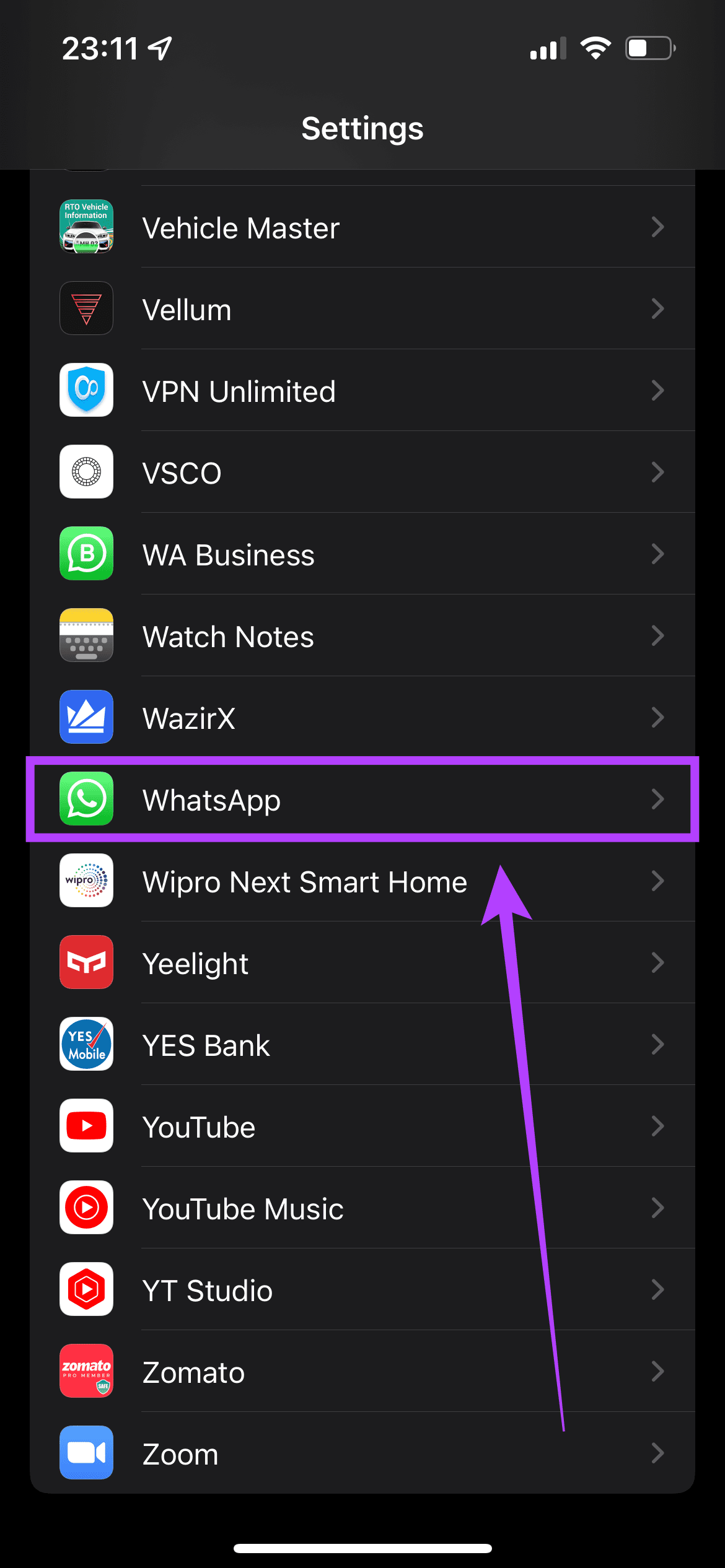
Шаг 2. Включите переключатель рядом с «Фоновое обновление приложения».

4. Отключить режим низкого объема данных
Если вы используете лимитное сетевое соединение или мобильную точку доступа, ваш iPhone автоматически включит «Режим с низким объемом данных». Это предотвратит синхронизацию приложений в фоновом режиме. Вот как вы можете отключить его.
Шаг 1. Откройте приложение «Настройки» на своем iPhone и нажмите «Wi-Fi».
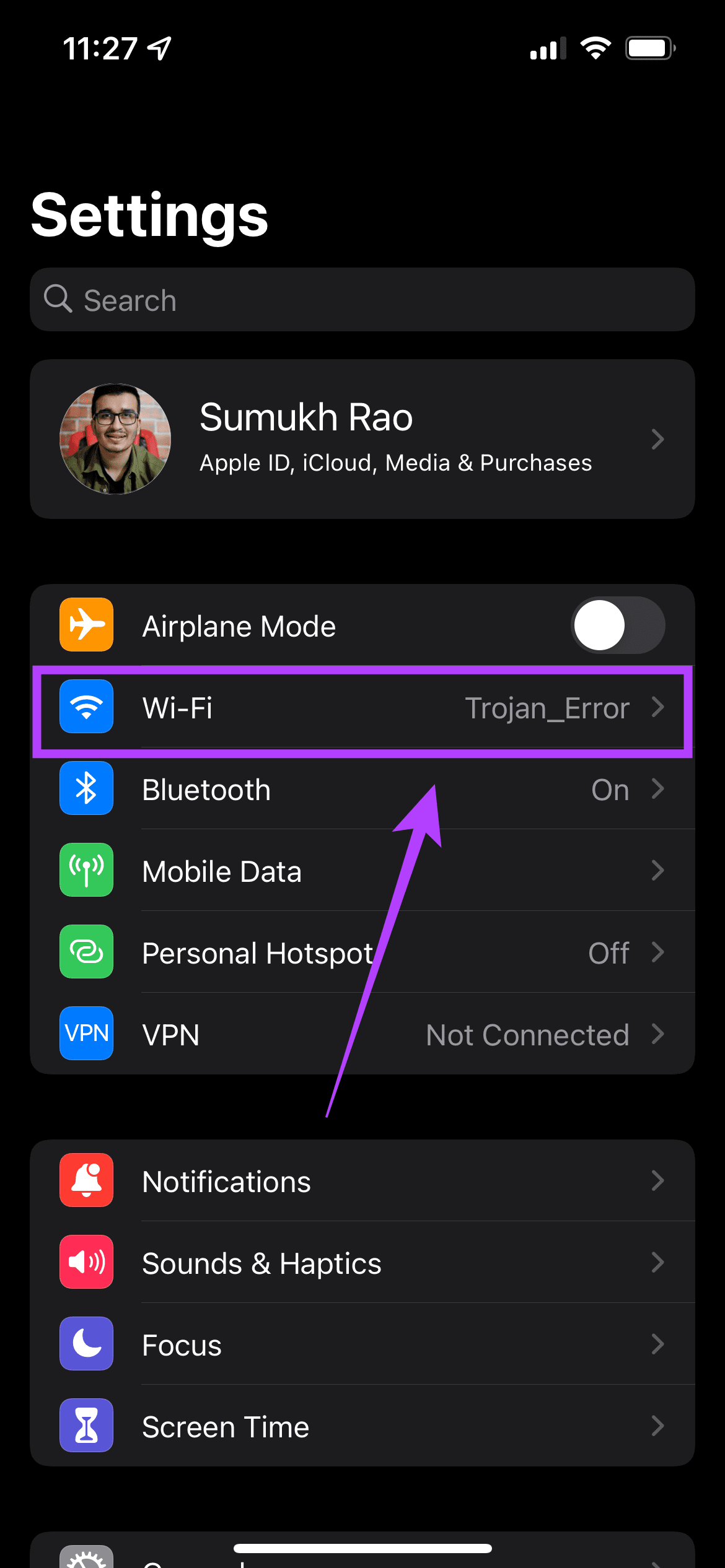
Шаг 2: Выберите маленький синий кружок со значком «i» рядом с сетью, к которой подключен iPhone.

Шаг 3. Отключите переключатель рядом с «Режим низкого объема данных».
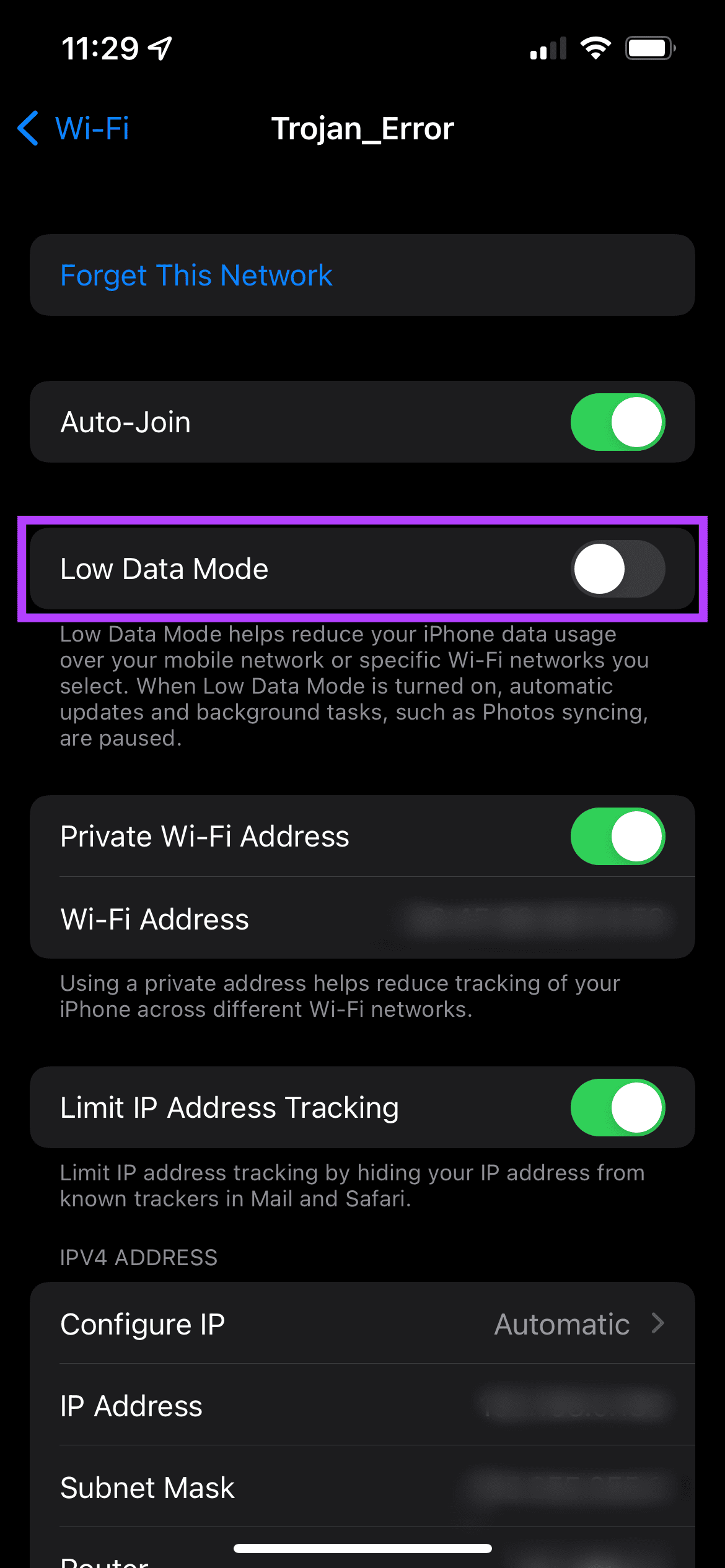
Проверьте, работает ли WhatsApp без сбоев.
5. Отключить режим низкого энергопотребления
Как и в режиме с низким уровнем данных, «Режим с низким энергопотреблением» также ограничивает фоновые действия и использование данных в фоновом режиме для экономии заряда батареи. Вот как вы можете отключить его.
Шаг 1. Перейдите в приложение «Настройки» на своем iPhone и выберите «Аккумулятор».

Шаг 2: Отключите самую верхнюю опцию «Режим низкого энергопотребления».
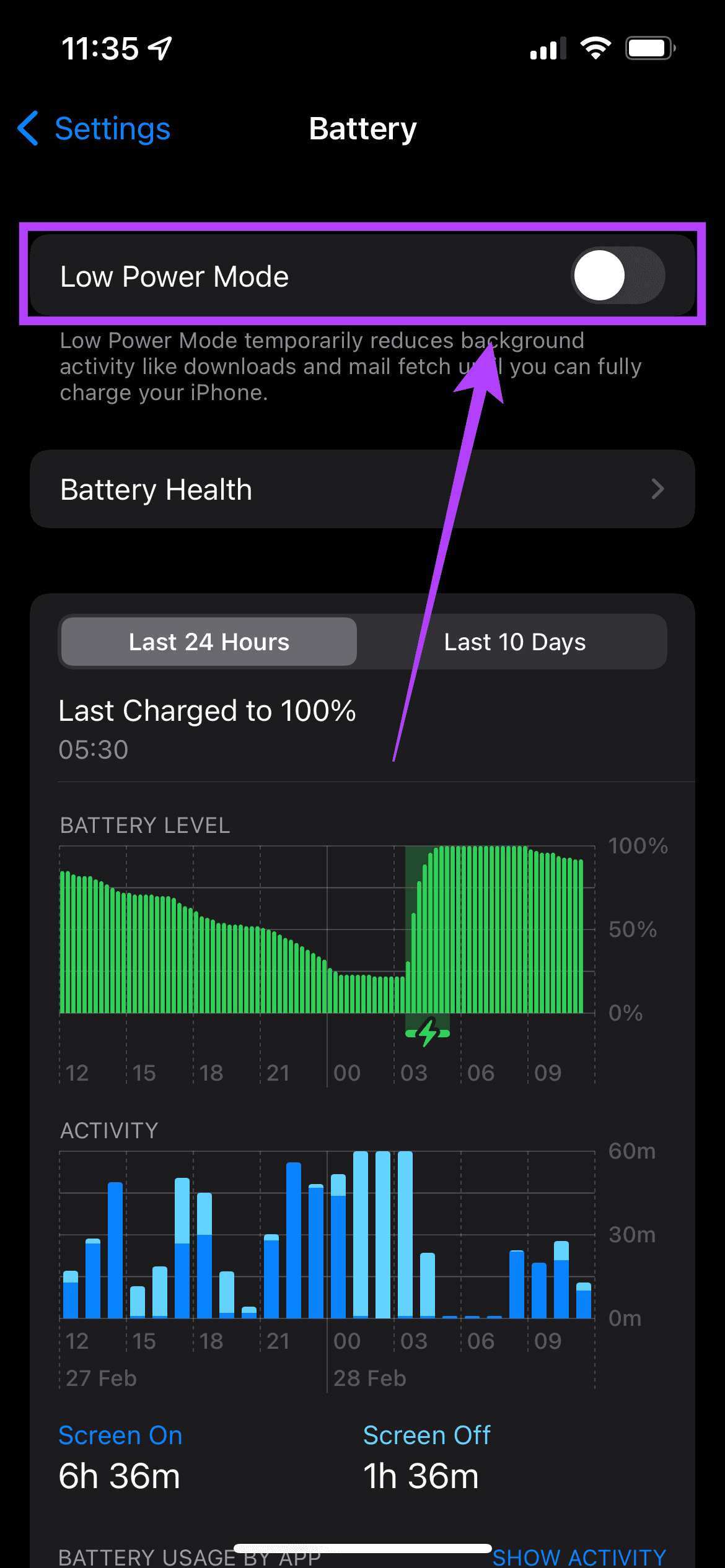
6. Обновите WhatsApp из App Store
Использование более старой версии приложения может время от времени вызывать проблемы. Вот почему важно часто обновлять все свои приложения через App Store. Вот как вы можете проверить наличие обновлений.
Шаг 1: Откройте приложение «App Store» на своем iPhone и коснитесь изображения на дисплее в правом верхнем углу.
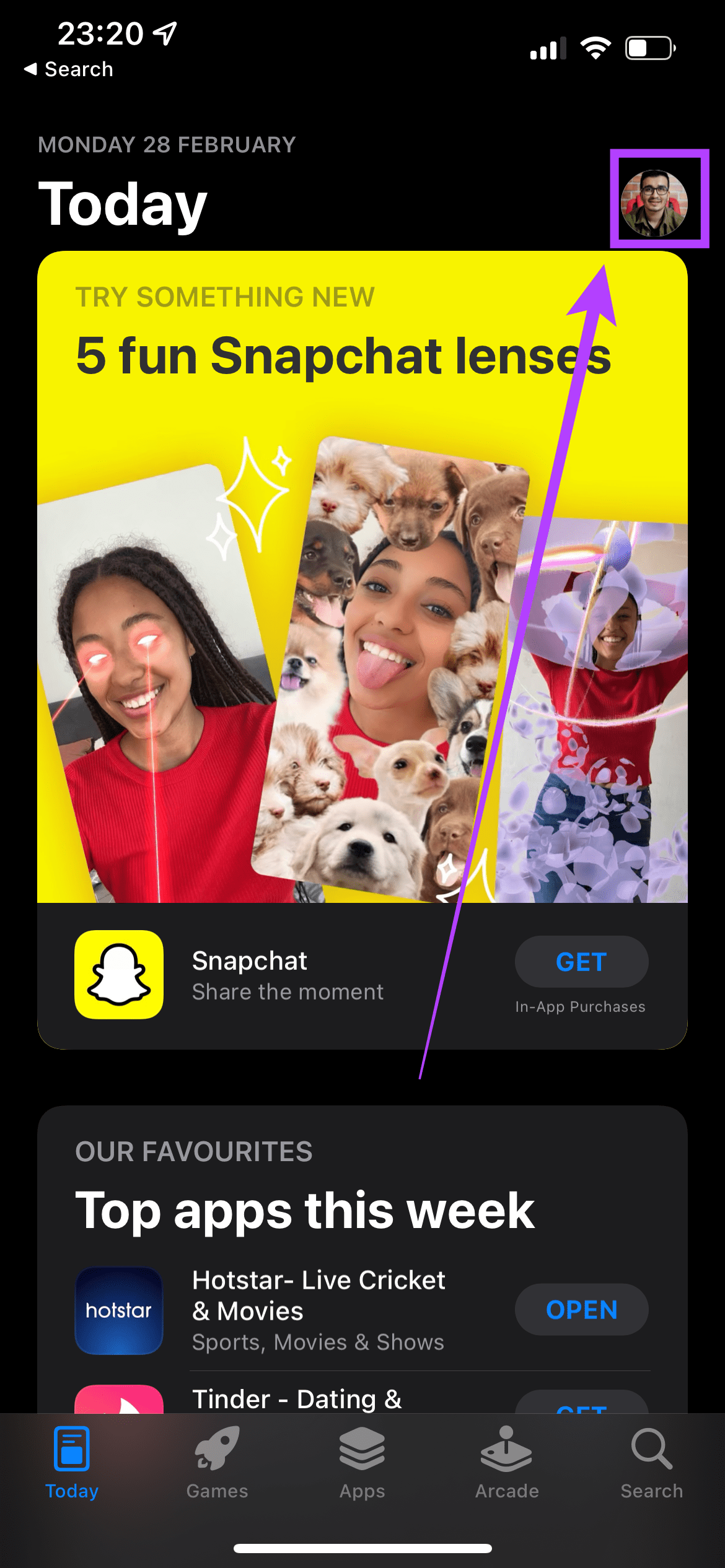
Шаг 2. Прокрутите вниз, чтобы увидеть список всех ожидающих обновлений. Выберите параметр «Обновить» рядом с приложением, которое вы хотите обновить.

7. Переключитесь на стабильную версию WhatsApp.
Многие пользователи регистрируются в бета-программе WhatsApp для тестирования новых функций. Хотя это дает вам ранний доступ к новым функциям, оно также может привести к нескольким ошибкам и проблемам, поскольку это все еще бета-версия.
Если вы используете бета-версию WhatsApp, удалите приложение и загрузите стабильную версию из App Store.
8. Удалите и переустановите WhatsApp
Даже если вы не используете бета-версию, рекомендуется удалить приложение и установить его еще раз. Это особенно верно, если для приложения нет доступных обновлений. Быстрая переустановка может решить проблему, насколько вам известно!

Однако перед удалением приложения обязательно сделайте резервную копию всех данных WhatsApp.
9. Обновите свой iPhone до последней версии iOS
Не будем исключать возможность того, что что-то не так с программным обеспечением, работающим на вашем iPhone. Возможно, текущая версия iOS, на которой вы работаете, имеет некоторые проблемы с фоновой синхронизацией. Вот как вы можете проверить, есть ли ожидающие обновления программного обеспечения на вашем iPhone.
Шаг 1. Перейдите в приложение «Настройки» на своем iPhone и выберите «Общие».
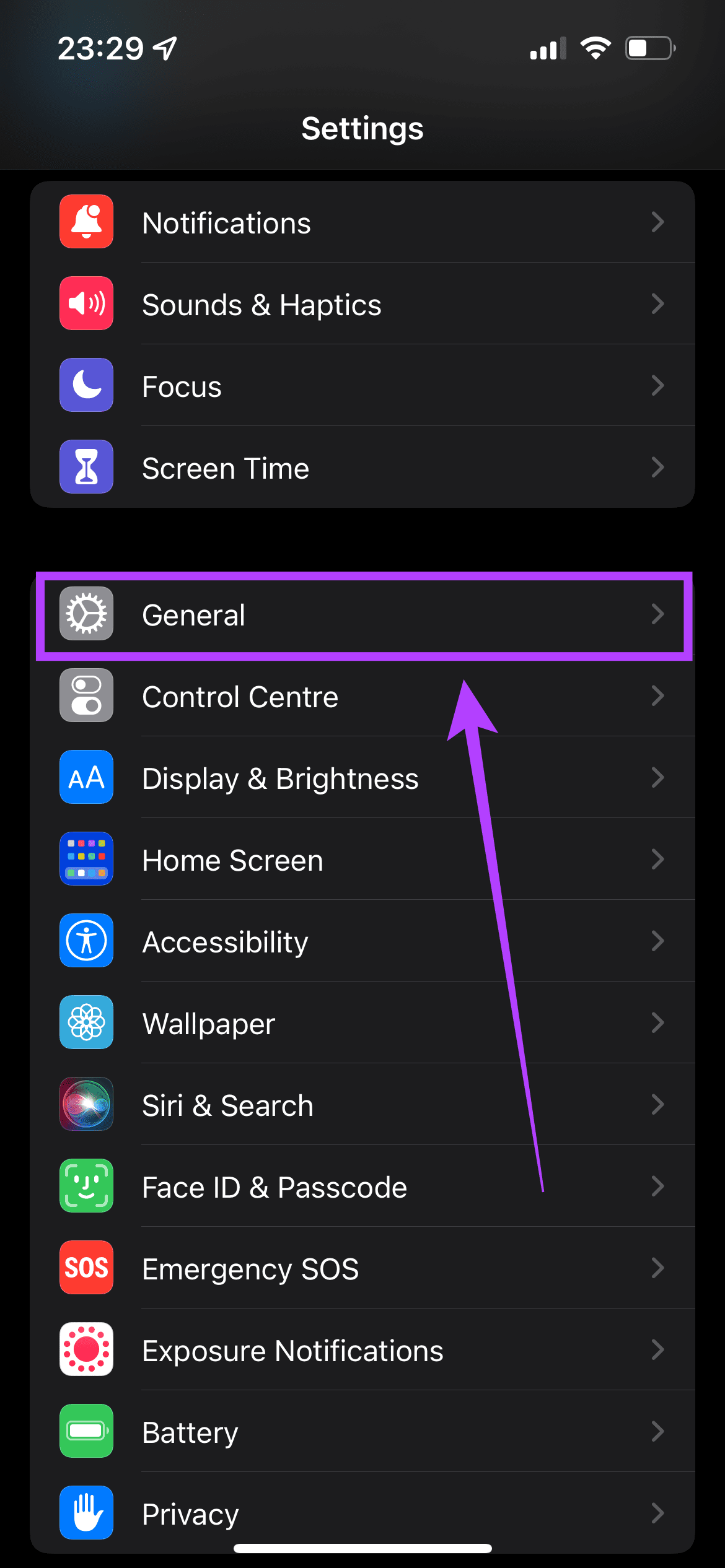
Шаг 2: Нажмите «Обновление программного обеспечения».

Шаг 3: Если доступно новое обновление, оно будет указано там. Выберите «Установить» и дождитесь завершения установки.
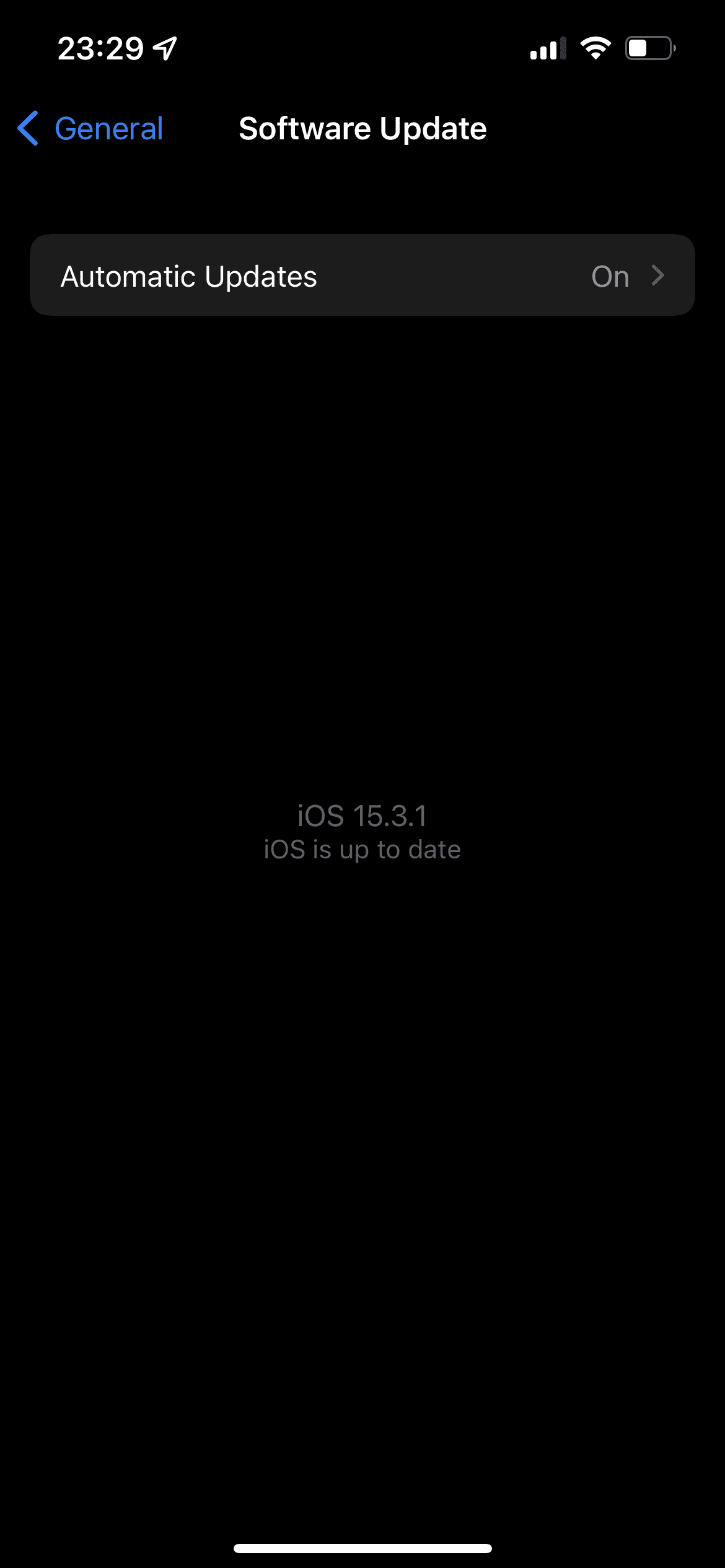
10. Сбросить настройки сети
Если вы считаете, что с сетевыми настройками вашего iPhone что-то не так и это вызывает проблему повторного подключения WhatsApp, вот как вы можете сбросить сетевые настройки вашего iPhone, сохранив при этом остальные данные.
Шаг 1: Откройте приложение «Настройки» на своем iPhone и нажмите «Общие».
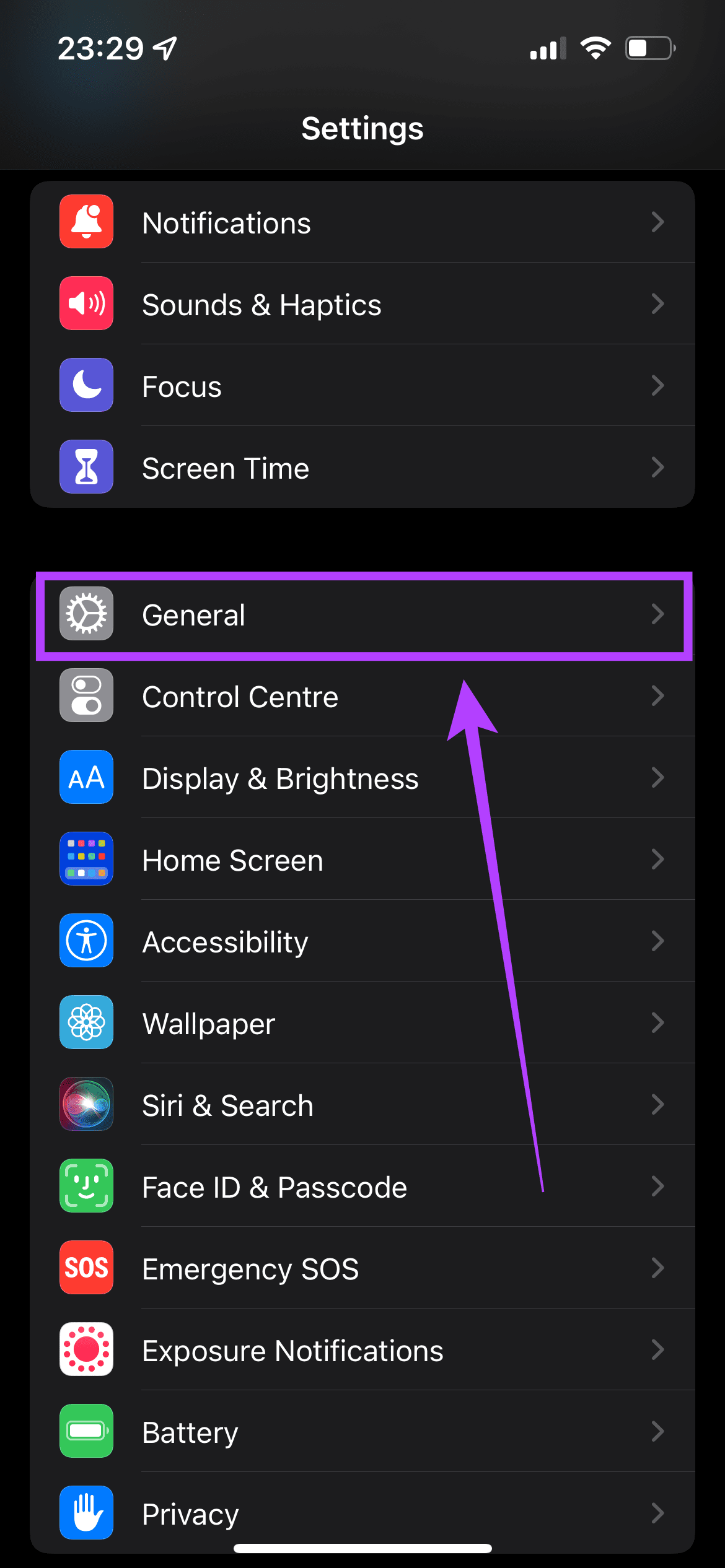
Шаг 2. Прокрутите вниз, чтобы найти параметр «Перенести или сбросить iPhone». Нажмите на него.

Шаг 3: Выберите здесь опцию «Сброс».
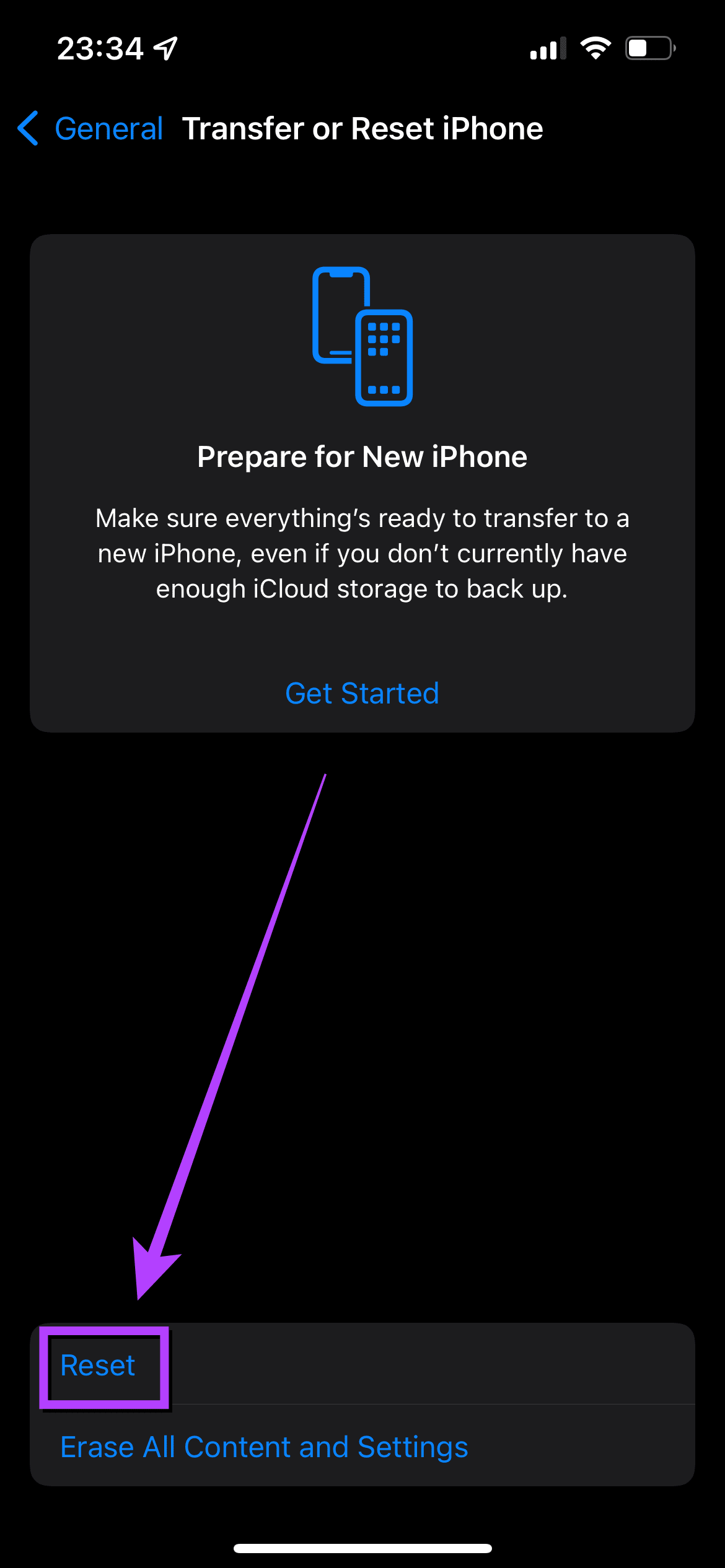
Шаг 4. Теперь выберите «Сбросить настройки сети».
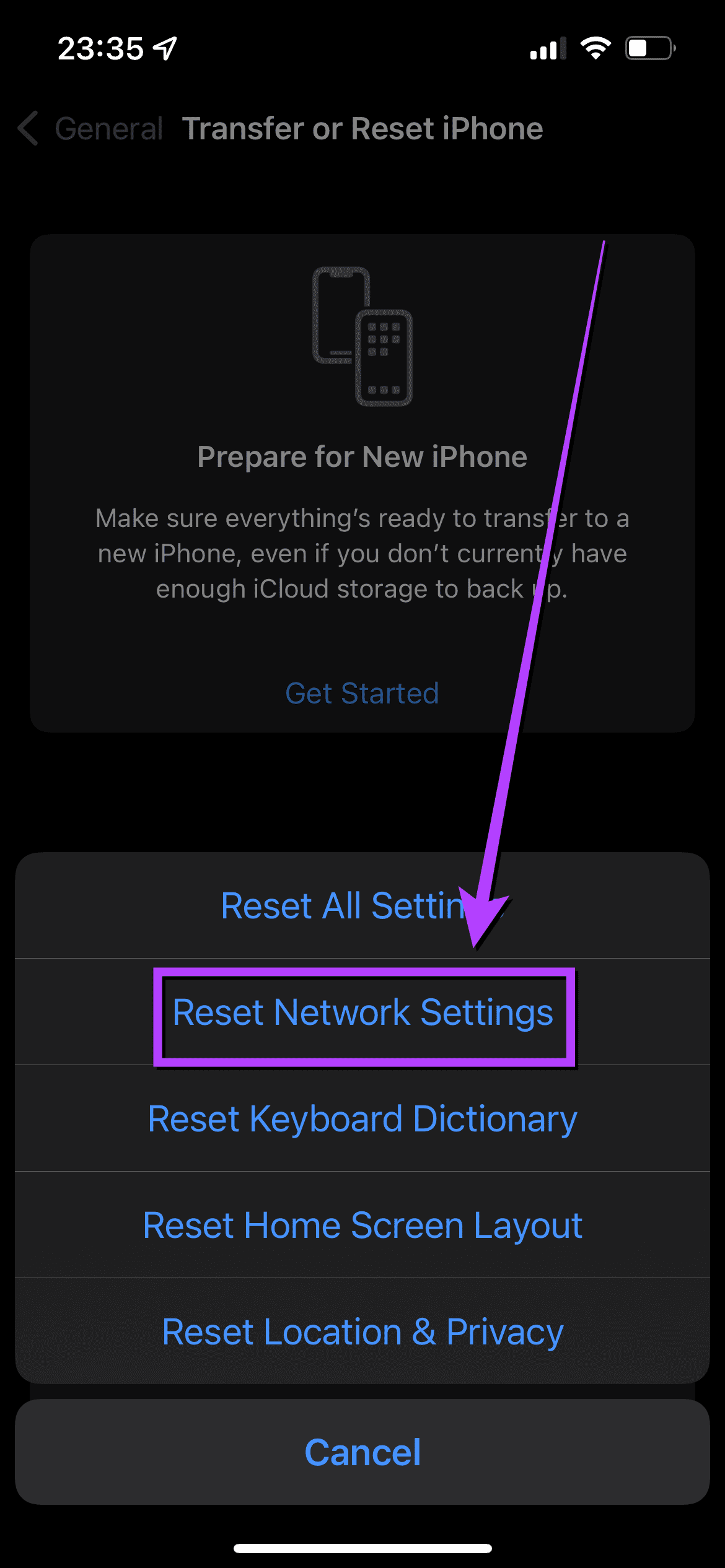
Обратите внимание, что после сброса настроек сети вам придется снова настроить соединения Wi-Fi и Bluetooth, а также любые конкретные сетевые настройки, которые вы изменили в прошлом.
Никогда больше не пропускайте уведомления WhatsApp
Как только вы исправите проблему «Повторное подключение» в WhatsApp, вы начнете получать своевременные уведомления обо всех своих сообщениях. Вам больше не придется иметь дело с друзьями, которые спрашивают вас, почему вы не ответили на их сообщения вовремя!
Если вы не можете получить доступ к WhatsApp на своем компьютере, ознакомьтесь с нашим руководством, чтобы исправить то, что WhatsApp не открывается на вашем компьютере.
Программы для Windows, мобильные приложения, игры - ВСЁ БЕСПЛАТНО, в нашем закрытом телеграмм канале - Подписывайтесь:)